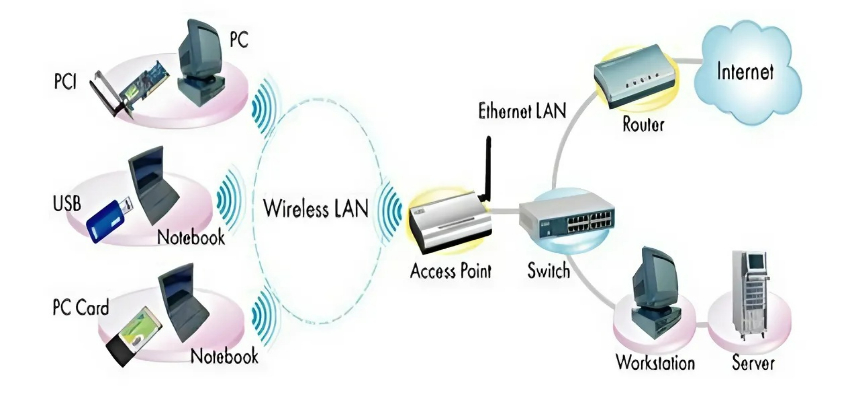Bộ phát WiFi là thiết bị giúp gia đình bạn duy trì kết nối internet ổn định. Tuy nhiên, nếu không được quản lý và bảo mật đúng cách, nó có thể trở thành điểm yếu dễ bị tấn công. Trong bài viết này, các chuyên viên kỹ thuật tại Chợ Lớn JSC sẽ hướng dẫn bạn cách tối ưu hiệu suất WiFi và bảo vệ mạng khỏi các nguy cơ tiềm ẩn.
Cách quản lý bộ phát Wifi
Quản lý bộ phát WiFi đúng cách giúp tối ưu tốc độ mạng, giảm nghẽn mạng và đảm bảo kết nối ổn định. Dưới đây là các bước quan trọng để quản lý thiết bị WiFi một cách hiệu quả:
Bước 1: Kết nối cáp Ethernet vào cổng WAN của bộ định tuyến từ modem hoặc cổng Ethernet trên tường.
Bước 2: Nhập địa chỉ cấu hình của nhà cung cấp vào thanh địa chỉ. Bạn nên sử dụng Firefox, Chrome và Edge. Trong phần cấu hình bạn lần lượt chọn: múi giờ của bạn, loại kết nối như PPPoE, IP động và IP tĩnh. Tất cả đều cần được xác nhận với ISP, trong trường hợp loại kết nối là IP động, vui lòng chọn nó và tiếp tục.
Bước 3: Nếu loại kết nối của bạn là PPPOE, hãy nhập tên người dùng và mật khẩu do ISP cung cấp. Nhấp vào Tiếp theo để hoàn tất Thiết lập nhanh.
Bước 4: Nếu ISP yêu cầu ID VLAN, vui lòng lấy ID VLAN từ ISP của bạn và nhập vào theo các bước sau: Nhấp vào Cài đặt ISP đặc biệt (IPTV/VLAN), Chọn Tùy chỉnh nếu ISP của bạn không có trong danh sách, Nhập ID VLAN do ISP của bạn cung cấp, Kiểm tra Thẻ 802.1Q và giữ nguyên mức ưu tiên mặc định.
Bước 5: Chọn địa chỉ MAC của Bộ định tuyến của bạn. Vui lòng chọn “Sử dụng Địa chỉ MAC Mặc định” nếu bạn không chắc chắn.
Bước 6: Tùy chỉnh mạng không dây 2,4 GHz và 5 GHz của bộ định tuyến rồi đợi bộ định tuyến kiểm tra kết nối internet.
Xem thêm: Top 5 Bộ Kích Sóng Wifi Tốt Nhất Hiện Nay
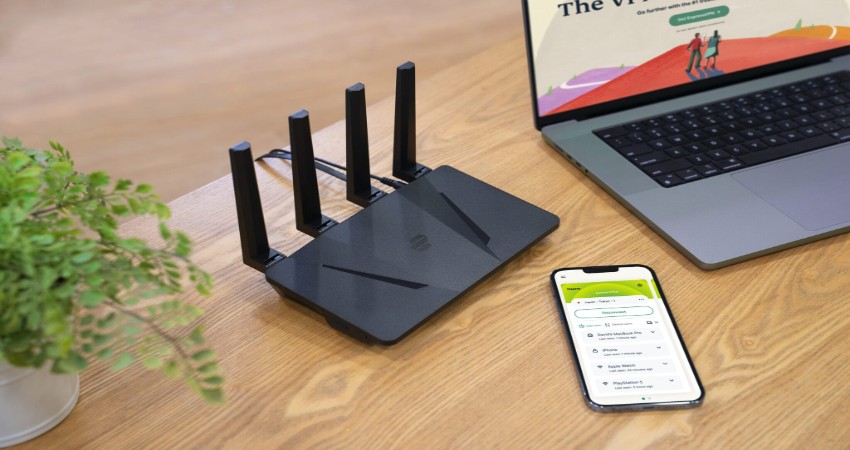
Cách quản lý bộ phát Wifi
9 bước bảo mật bộ phát Wifi tại nhà
Bảo mật WiFi không chỉ giúp bạn tránh bị truy cập trái phép mà còn bảo vệ thông tin cá nhân. Bởi vì một bộ định tuyến không an toàn có thể tiết lộ thông tin cá nhân của bạn cho tội phạm mạng. Do đó, khách hàng hãy thử thực hiện 10 bước để bảo mật bộ phát Wifi tại nhà trong bài viết dưới đây.
Bước 1: Thay đổi thông tin đăng nhập bộ định tuyến mặc định
Hầu hết các modem và bộ định tuyến Wi-Fi đều có tên người dùng và mật khẩu mặc định như "admin" và "password". Bạn truy cập vào mục tài khoản theo cách trên rồi đổi lại toàn bộ là được, nhớ sử dụng mật khẩu mạnh.
Bước 2: Cập nhật Firmware của Router
Kiểm tra phiên bản phần mềm của bộ định tuyến bằng cách đăng nhập vào giao diện quản trị. Sau đó bạn chọn tìm tùy chọn “Cập nhật chương trình cơ sở” hoặc “Cập nhật phần mềm” rồi thực hiện theo hướng dẫn.
Bước 3: Sử dụng mã hóa WPA3
Trong giao diện quản trị của bộ định tuyến, hãy điều hướng đến cài đặt bảo mật không dây. Sau đó, bạn chọn WPA3 từ danh sách các tùy chọn mã hóa rồi lưu lại thay đổi. Nếu bộ định tuyến của bạn không hỗ trợ WPA3, hãy sử dụng WPA2, thiết bị kết nối mạng chất lượng và an toàn nhưng kém hơn một chút so với WPA3.
Bước 4: Vô hiệu hóa WPS (Wi-Fi Protected Setup)
Có những lỗ hổng đã biết trong WPS mà kẻ tấn công có thể lợi dụng. Để khắc phục, bạn chọn truy cập cài đặt không dây của bộ định tuyến rồi tìm tùy chọn WPS và tắt nó.
Bước 5: Tạo mạng khách
Nếu bạn thường xuyên có khách đến nhà và cần truy cập internet, bạn nên tạo một mạng khách riêng. Trong cài đặt không dây của bộ định tuyến, hãy tìm tùy chọn “Mạng khách” rồi bật mạng khách và đặt mật khẩu khác với mạng chính của bạn. Để bảo mật hơn, mọi người có thể cấu hình mạng khách để có quyền truy cập hạn chế vào tài nguyên mạng chính.
Bước 6: Vô hiệu hóa Quản lý từ xa
Mặc dù tính năng này tiện lợi, nhưng nó cũng mở ra một con đường khác cho kẻ tấn công truy cập vào bộ định tuyến Wi-Fi của bạn. Bạn hãy đăng nhập vào giao diện quản trị của bộ định tuyến, tìm tùy chọn “Quản lý từ xa” hoặc “Truy cập từ xa” và tắt tùy chọn đó.
Bước 7: Giới hạn DHCP Leases và Gán IP tĩnh
Trong cài đặt DHCP của các loại bộ phát Wifi, hãy đặt phạm vi chỉ bao phủ số lượng thiết bị bạn thường sử dụng. Ngoài ra, bạn có thể tự tay gán địa chỉ IP tĩnh cho các thiết bị chính của mình. Phương pháp này giới hạn số lượng thiết bị có thể kết nối với mạng của bạn và giúp bạn theo dõi mọi truy cập trái phép.
Bước 8: Thay đổi SSID (Service Set Identifier)
Vào phần cài đặt không dây trong giao diện quản trị của bộ định tuyến, đổi SSID thành một tên duy nhất và không thể xác định được. Bạn nên tránh sử dụng thông tin cá nhân hoặc tên dễ đoán.
Bước 9: Bật mã hóa mạng và tường lửa
Hầu hết các bộ định tuyến Wi-Fi đều có tường lửa và cài đặt mã hóa tích hợp. Trong phần cài đặt bảo mật của bộ định tuyến, hãy bật tường lửa. Sau đó chỉ cần đảm bảo mã hóa mạng (WPA3 hoặc WPA2) được bật.
Chợ Lớn JSC đã hướng dẫn bạn cách quản lý và bảo mật bộ phát Wifi. Nếu cần được hỗ trợ hoặc muốn mua các sản phẩm phát Wifi chất lượng, hãy liên hệ với chúng tôi ngay nhé!





.jpg)